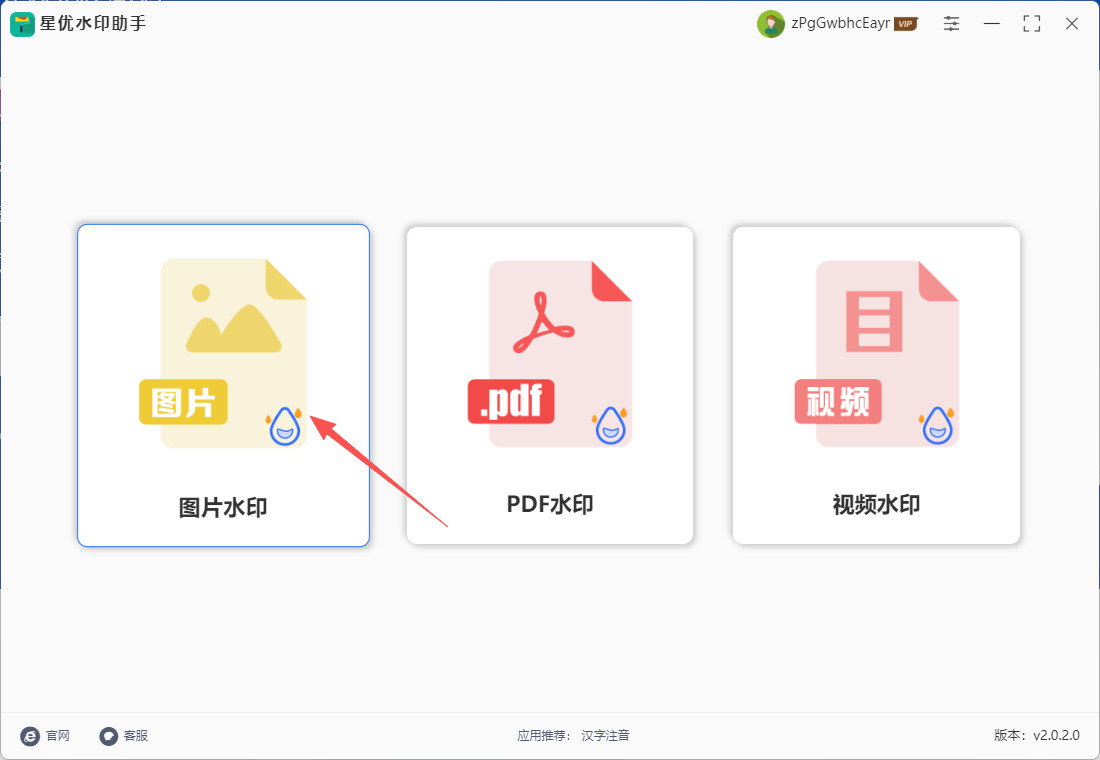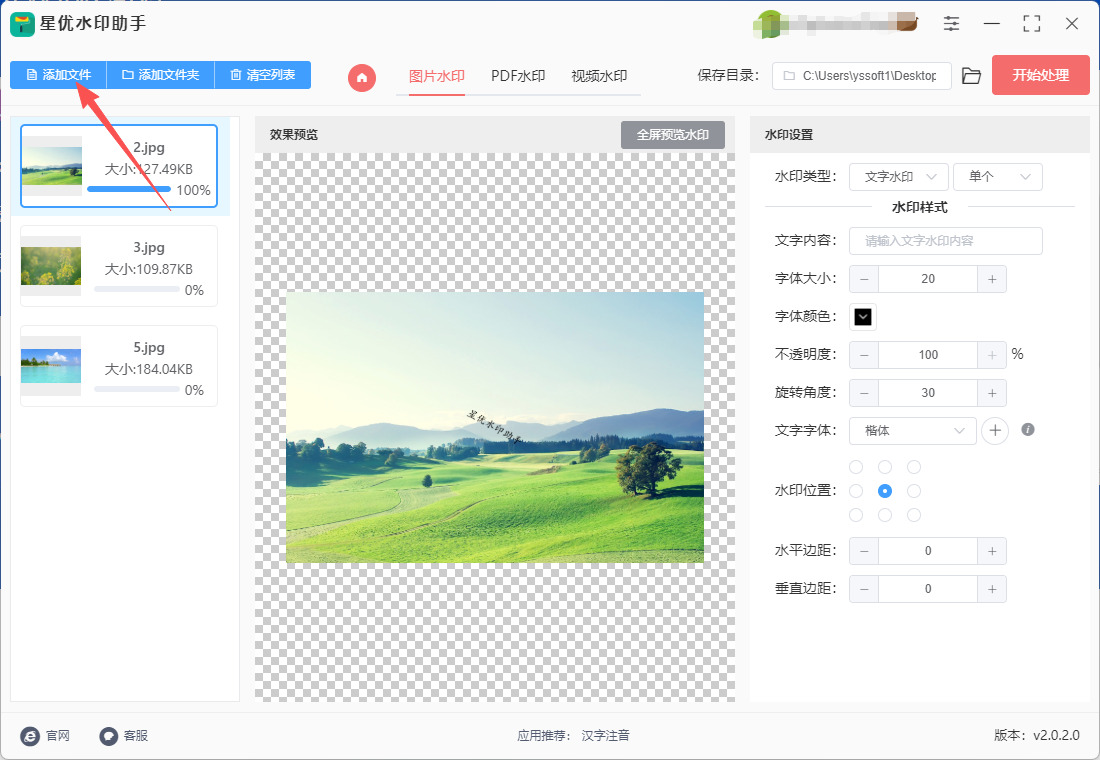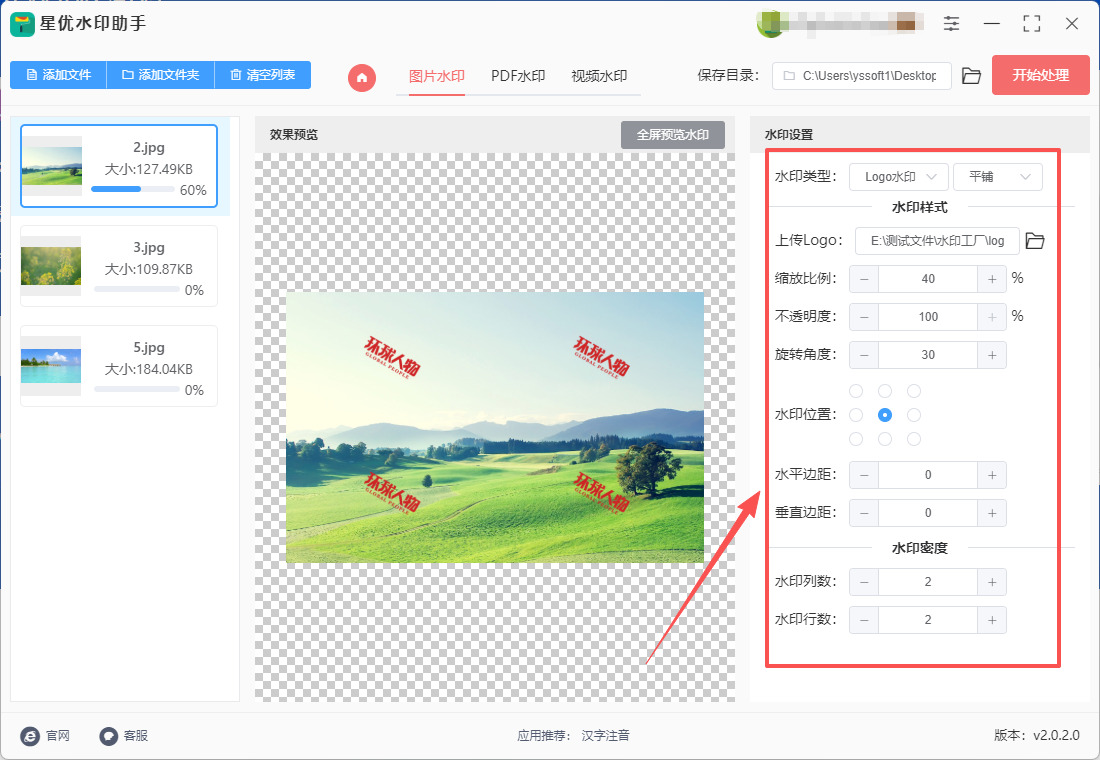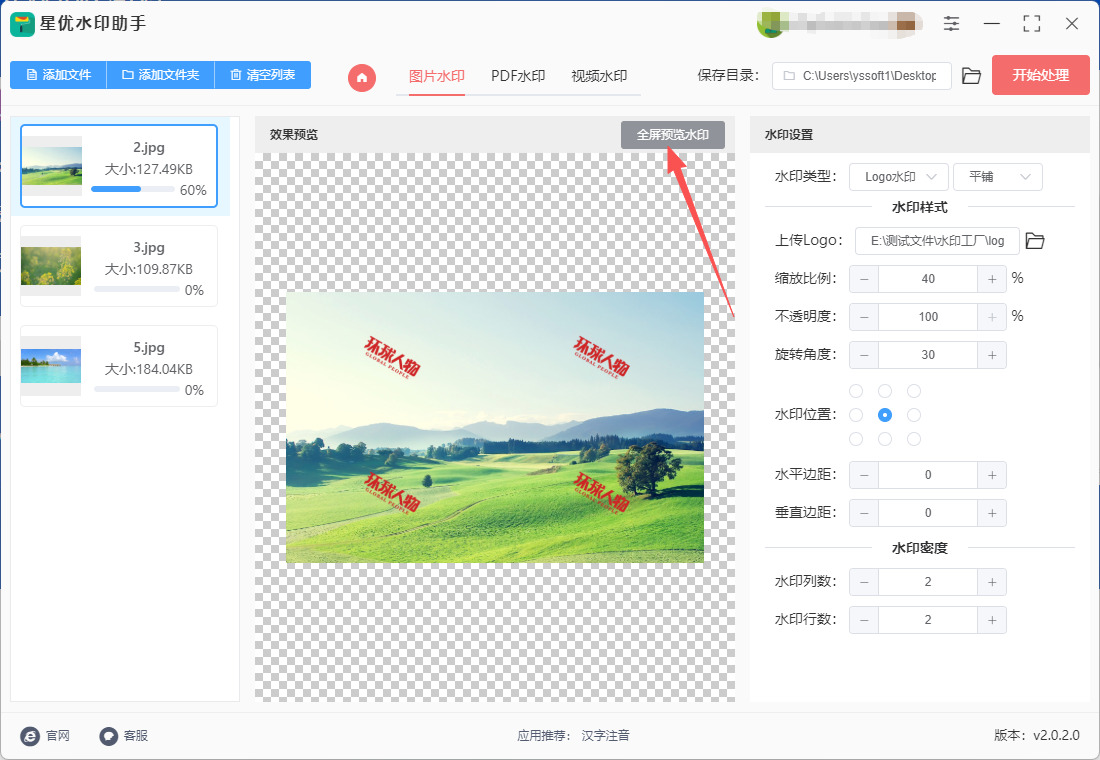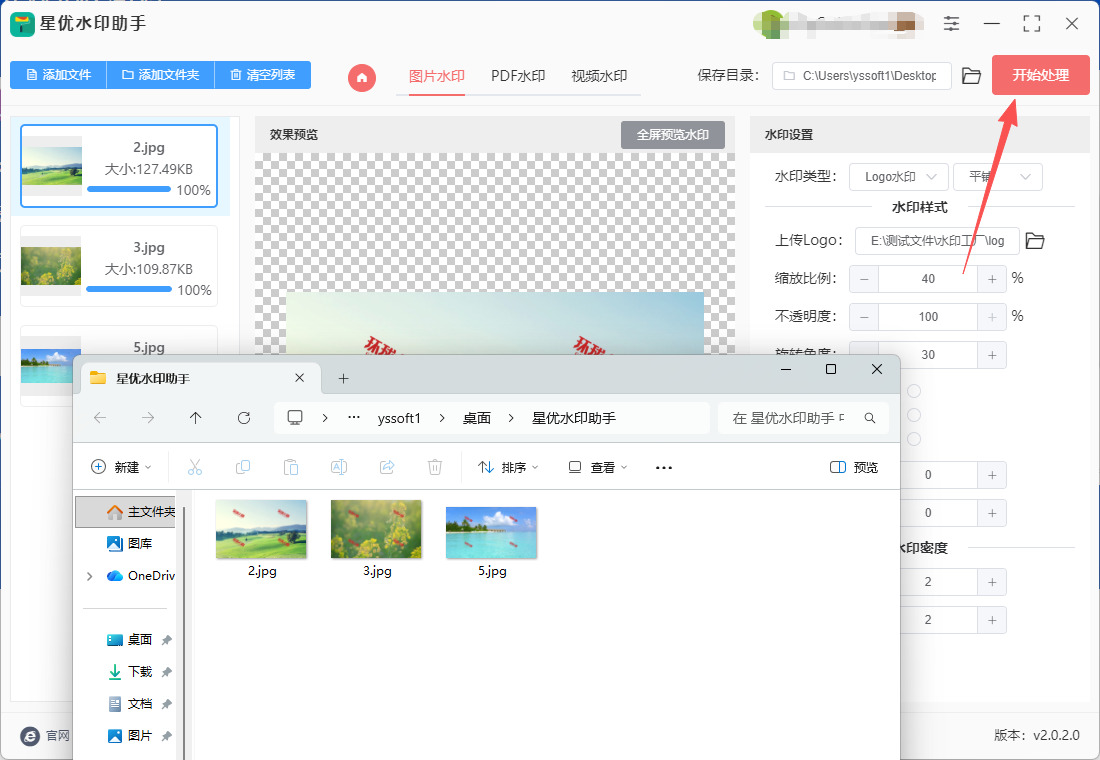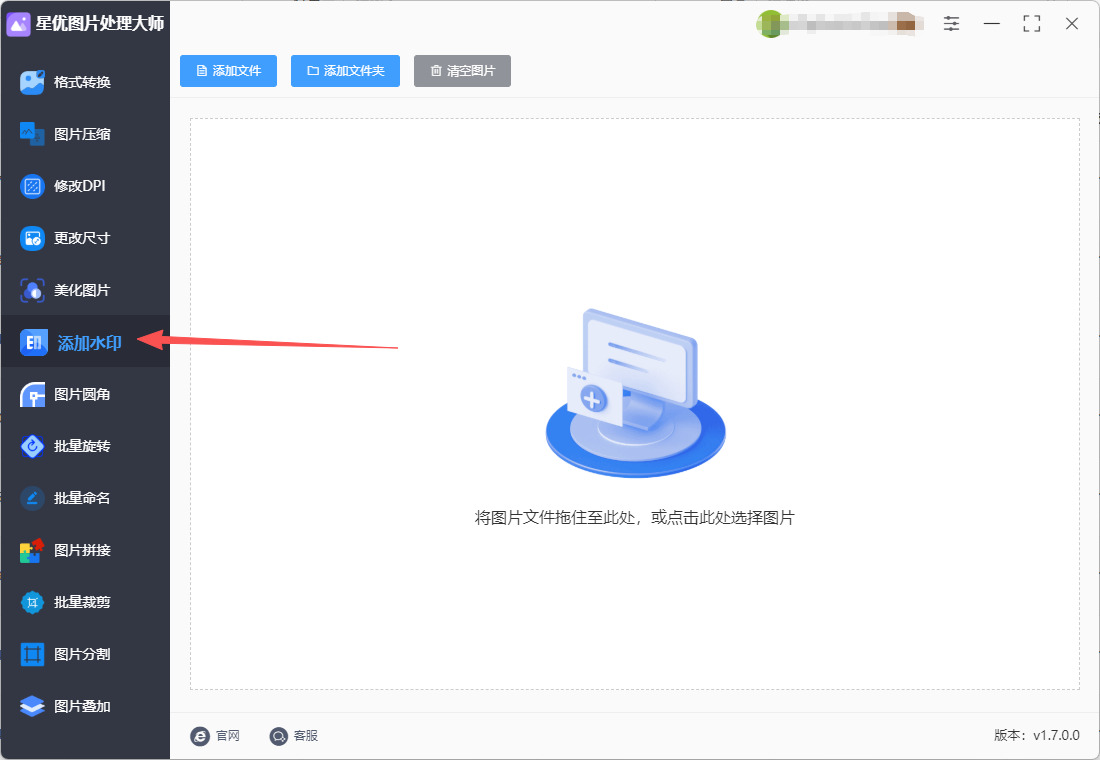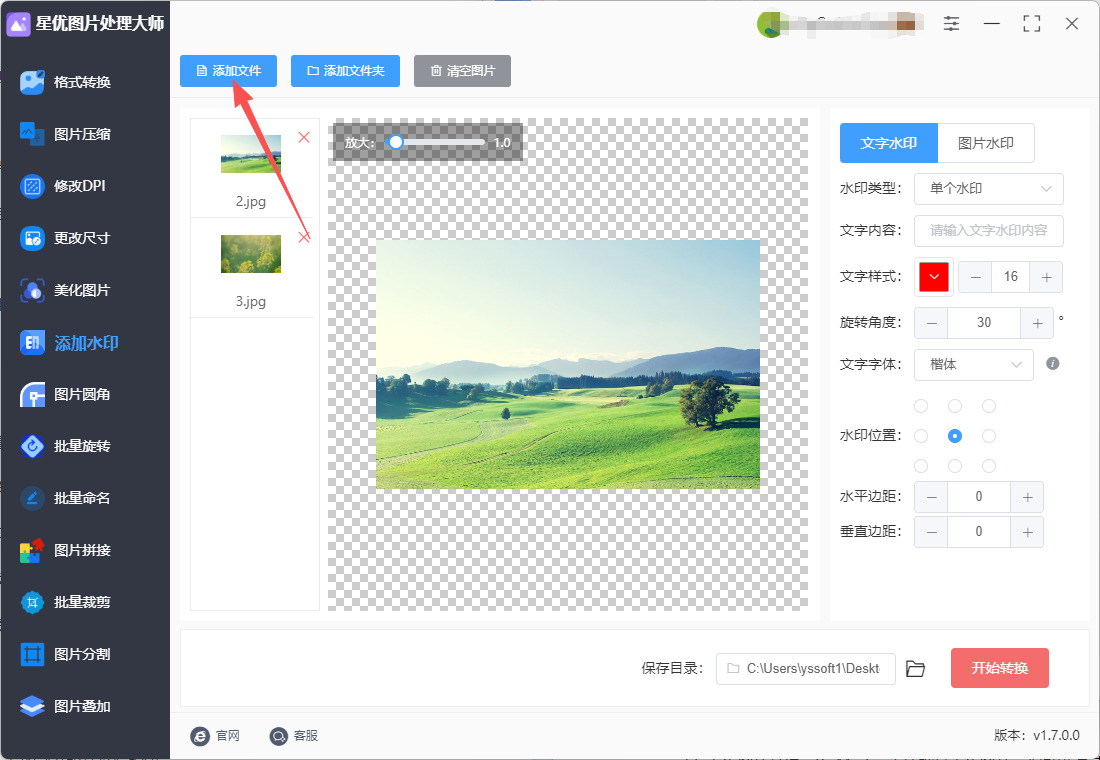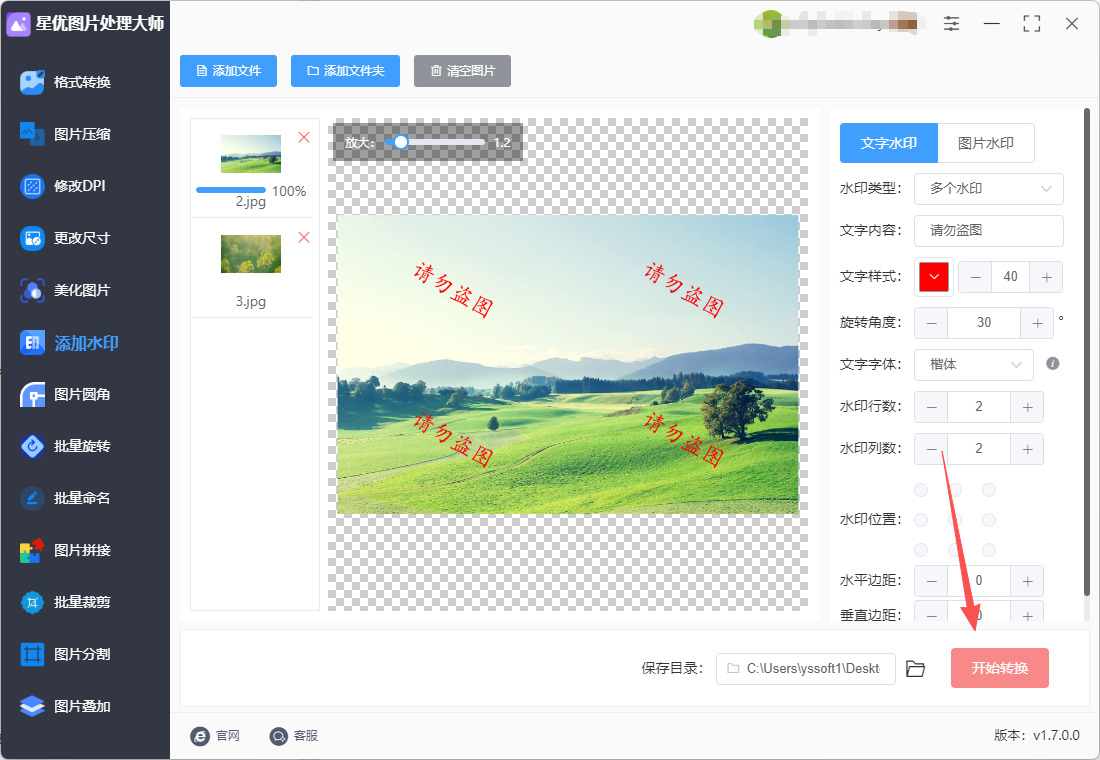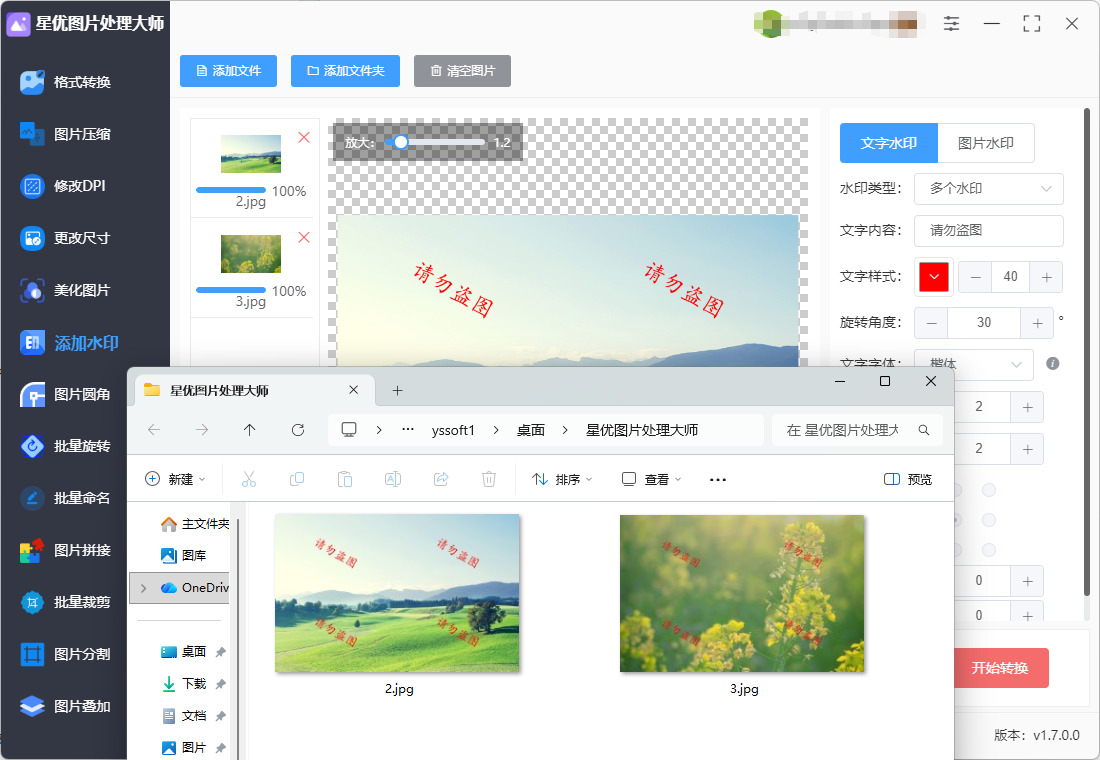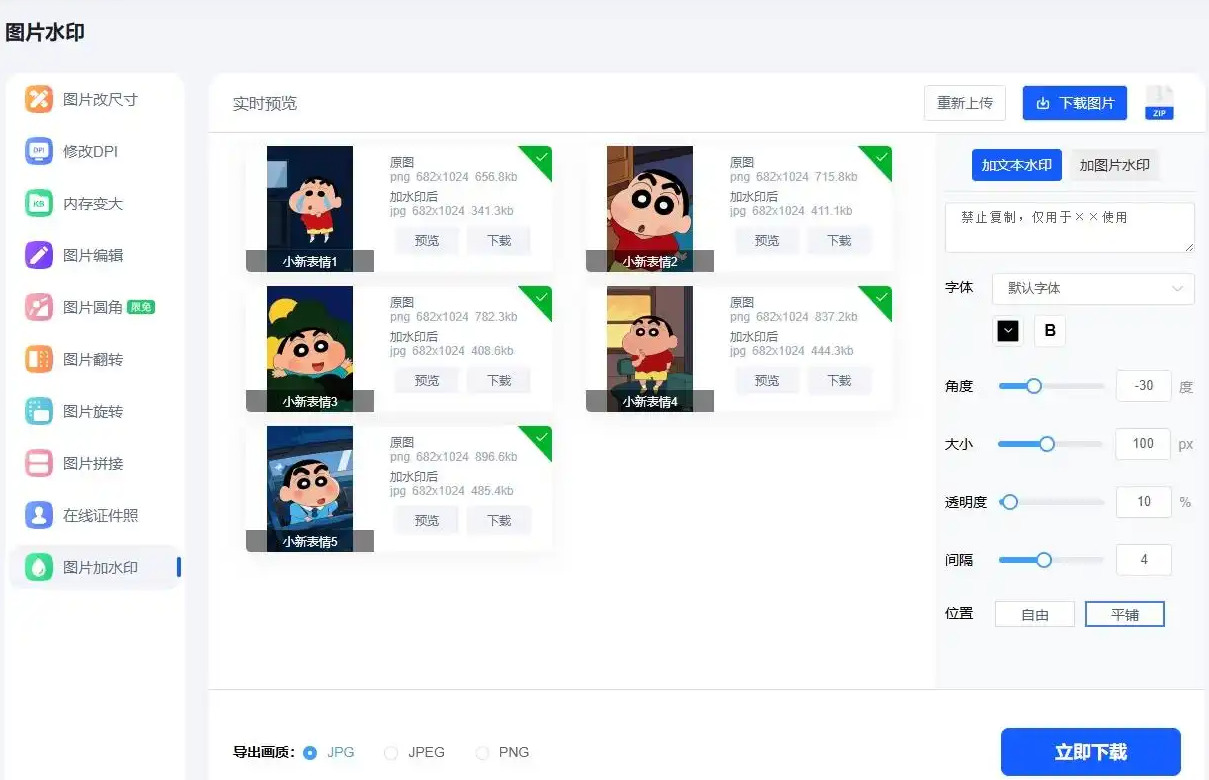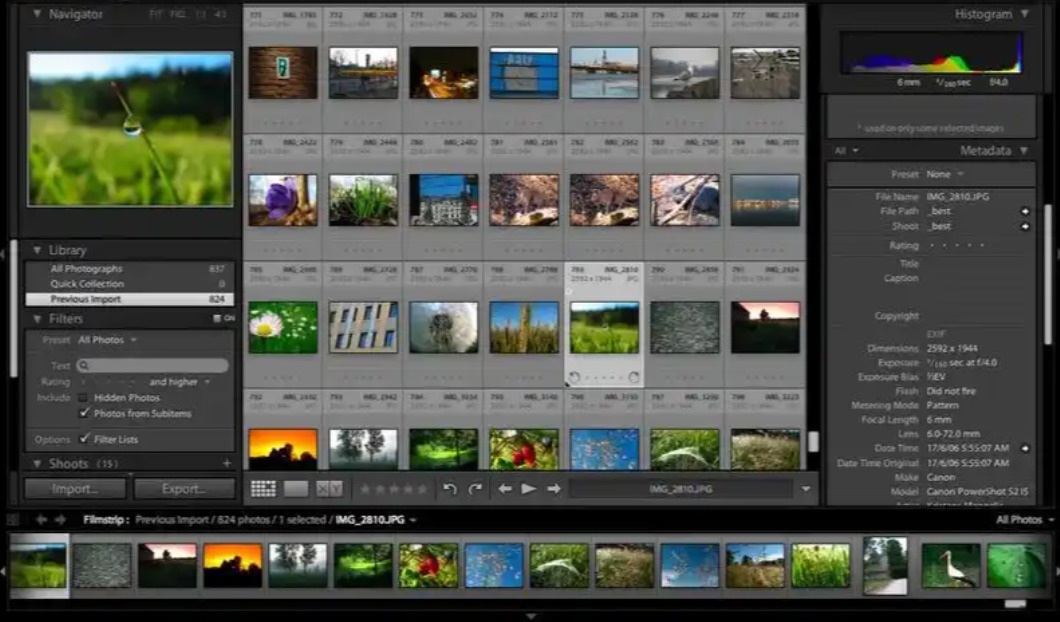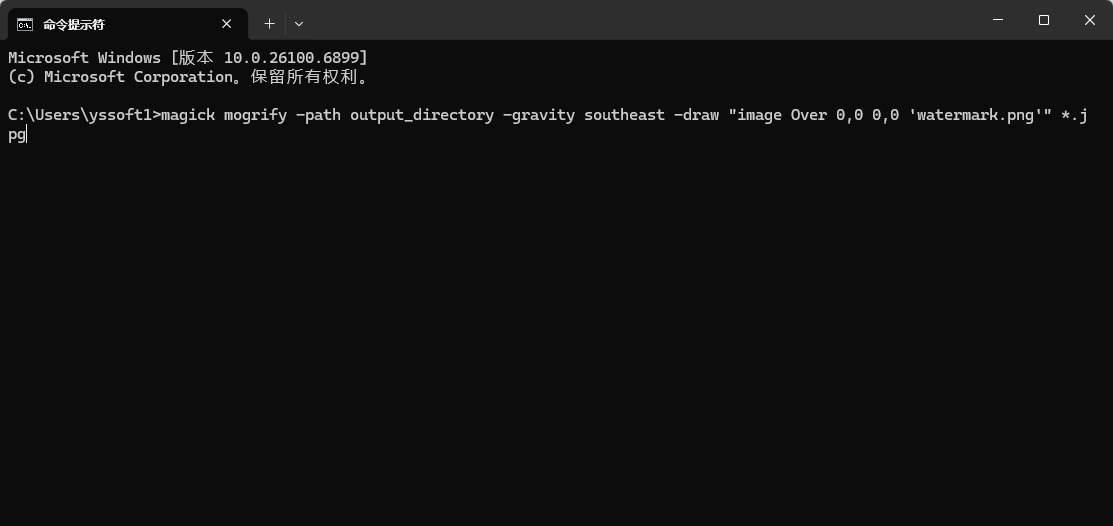批量图片加水印怎么弄?工作时批量给图片加水印可以节省很多时间,这不仅是效率的提升,更是对品牌和版权的一种智能管理。当你每天需要处理大量图片,逐一操作既耗时又容易出错,而批量处理能把重复性劳动交给工具,从而把精力留给更有价值的创意工作。批量加水印还能保证视觉风格的一致性,让每一张图片在不同平台上都保持统一的识别度,这对于建立品牌记忆非常重要。一致的水印位置、大小和透明度会让观众在海量信息中迅速识别出你的内容,提高信任感和专业度。此外,批量操作减少了人为失误的概率,避免出现漏加或加错位置的情况,保护内容不被随意盗用或篡改。在法律与商业环境日益重视知识产权的今天,这种预防性措施既省时间又省心。
图片批量加水印这项技术带来的好处就不再多说了,下面将为大家介绍几个方法来实现这一操作,方法一共有六个,步骤超详细,想学习的不要错过机会。

方法一:专业水印添加软件
软件推荐:星优水印助手、优速水印工厂
软件下载:https://www.xingyousoft.com/softcenter/XYWatermark
优势:专业的轻量级文件水印添加软件,支持批量给图片、pdf和视频添加水印,具有操作简单以及水印设置可视化的特点,非常适合上班族使用。
第1步,打开软件并选择功能
电脑上如果还没有星优水印助手软件,那就先将其安装好吧,安装好之后打开使用并点击首页界面里的【图片水印】功能选项。
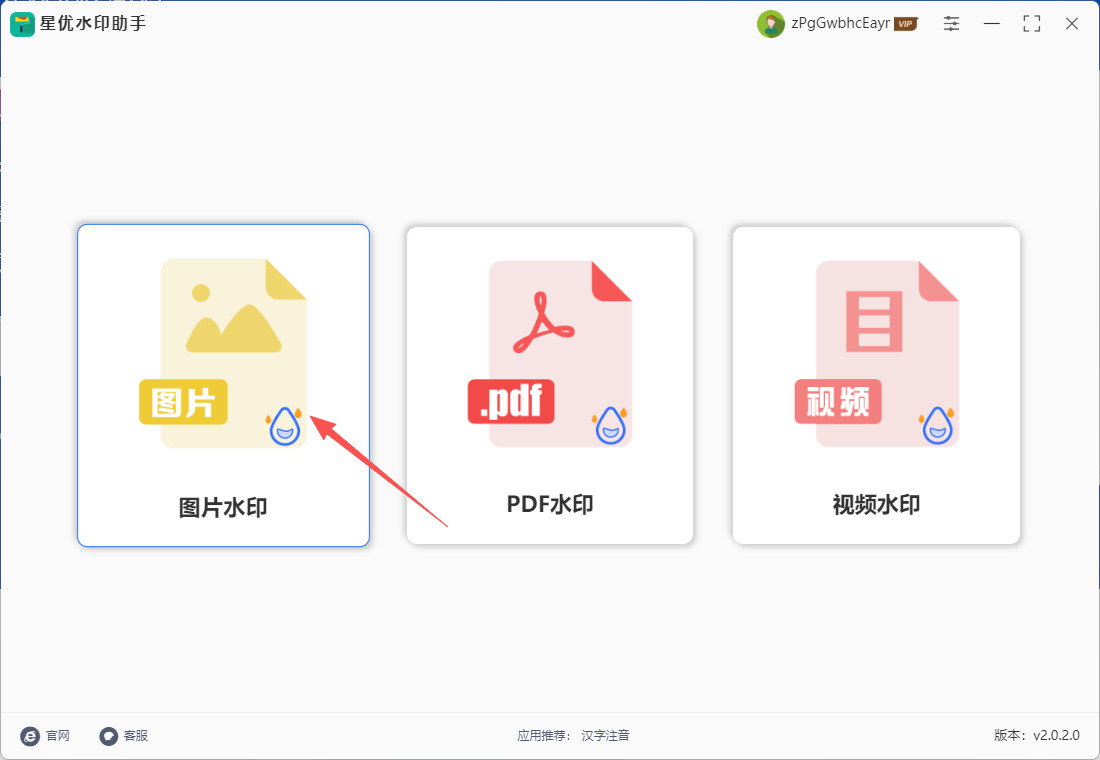
第2步,导入图片
两个导入方式,其一是点击【添加文件】按键的方式进行导入,其二是用鼠标将图片拖拽到软件里进行导入。
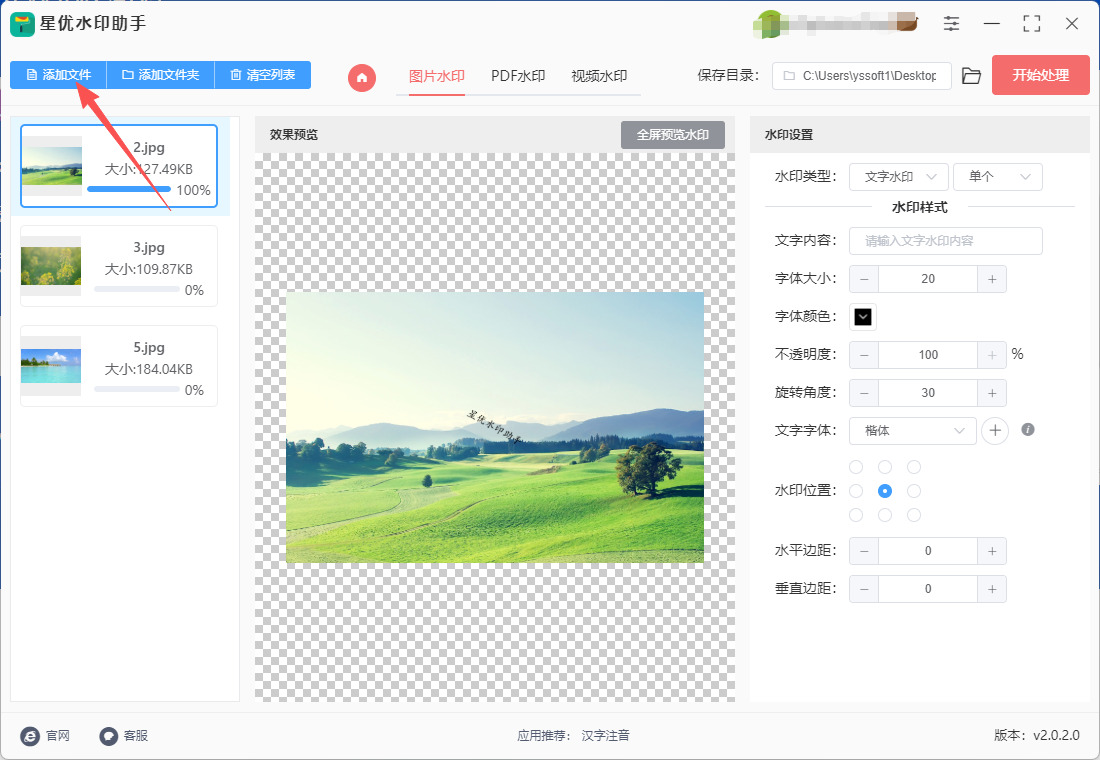
第3步,水印设置
① 先选择水印类型(文字水印或logo水印)以及水印效果(单个或者平铺);
② 然后根据水印类型输入水印文字或上传水印logo;
③ 最后调整水印的样式,例如字体、大小、颜色、缩放比例、透明度、旋转角度、水印密度、位置等参数。
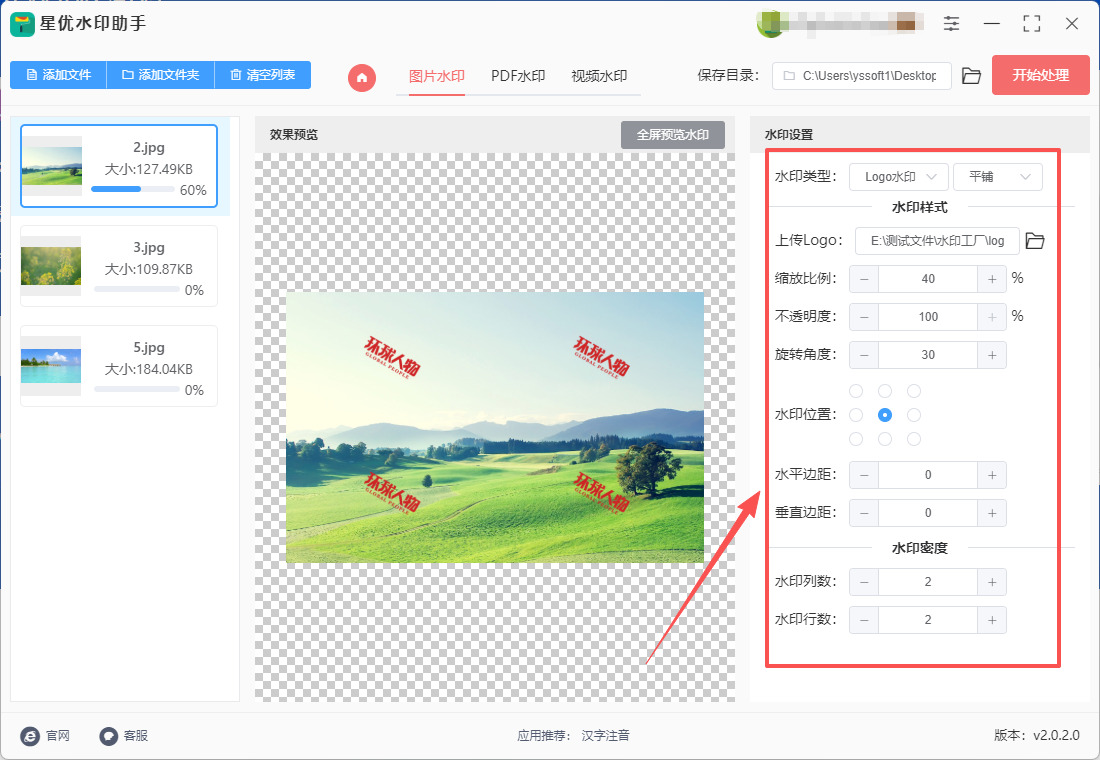
第4步,效果检查
请在软件中间对水印设置效果进行预览和检查,这里会随着设置而实时更新,非常的直观。
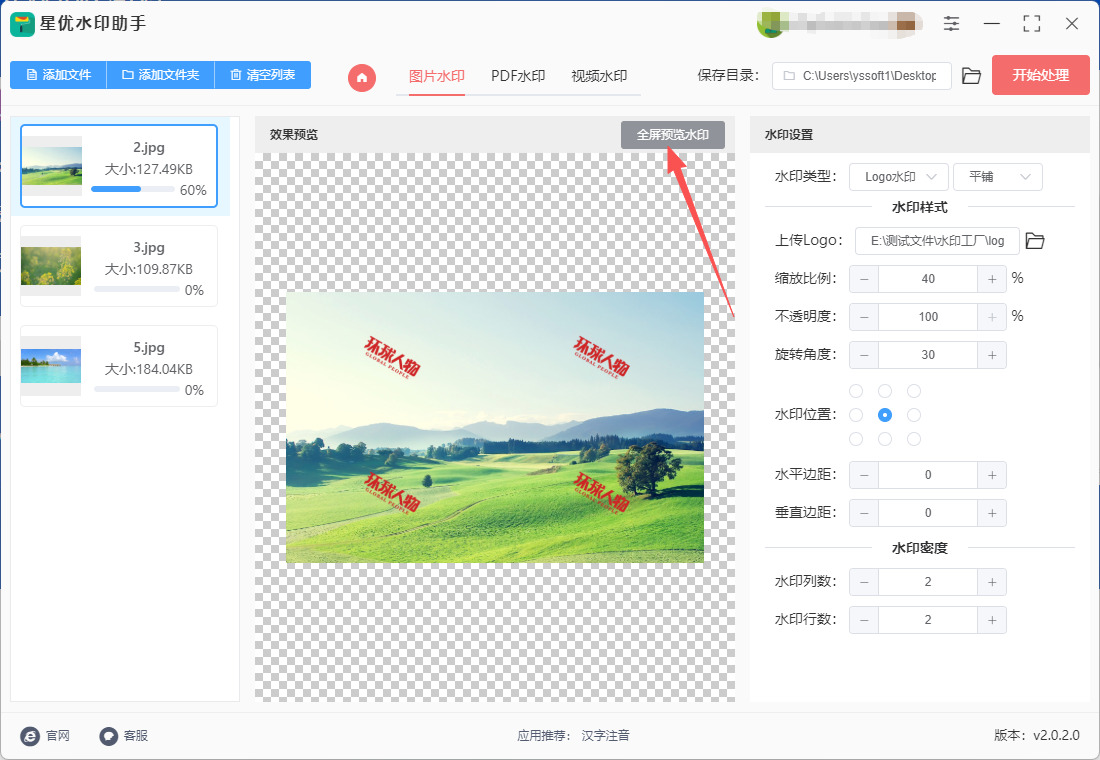
第5步,启动水印添加
设置好后点击右上角【开始处理】红色按键,正式开启水印添加程序。水印添加结束后软件会弹出保存目录,可以看到加好水印的图片就保存在这里。
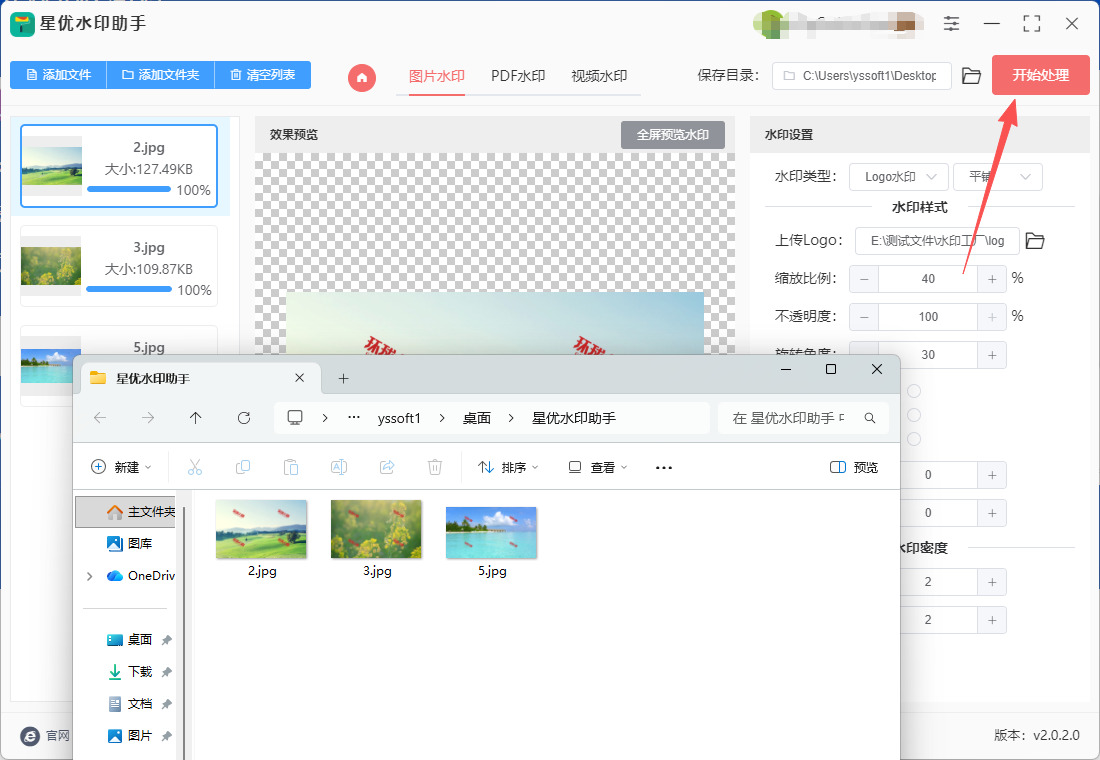
第6步,水印添加成功
从下图可以看到,我们成功为多张图片添加了相同的水印,一键批量添加,证明方法有效。

方法二:使用图片处理软件
软件推荐:星优图片处理大师
第1步:软件安装与启动
如果电脑上尚未安装星优图片处理大师,需先进行安装。安装完成后,打开软件,进入操作界面。
第2步选:择添加水印功能:
在软件左侧的功能列表中,找到并点击“添加水印”功能按钮。
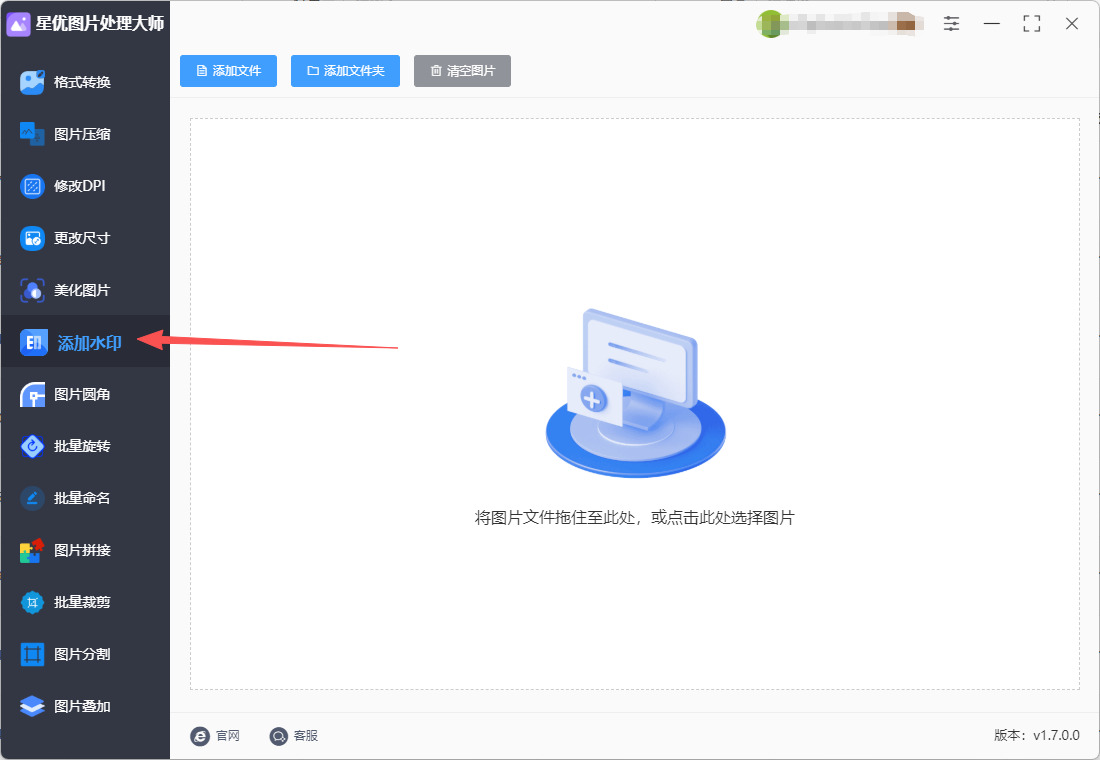
第3步:添加需要加水印的图片
点击“添加文件”蓝色按钮,将需要添加水印的图片添加到软件中。该软件支持批量操作,可以同时添加多个图片文件。
也可以通过直接拖动图片到软件页面空白处来添加图片。
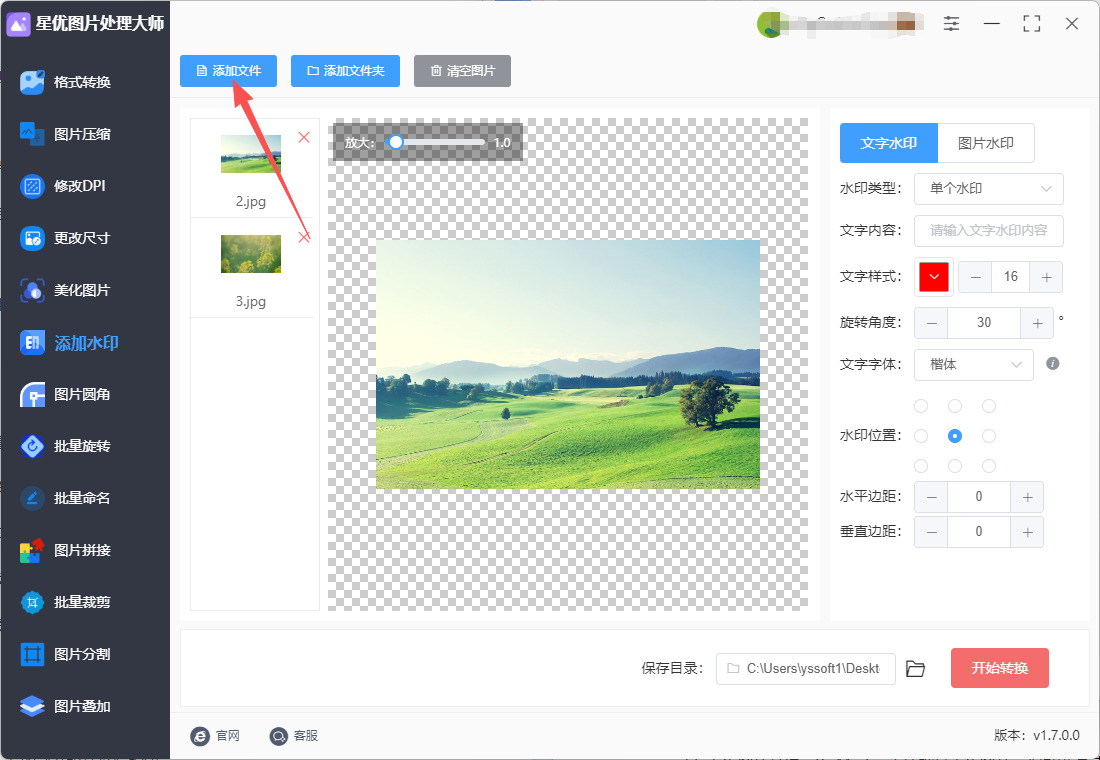
第4步:设置水印参数
在软件右下方位置进行水印设置。
水印类型选择“文字水印”,并输入文字水印的内容。
调整文字大小、颜色,以及水印在图片中所处的位置。
还可以设置水印的透明度、缩放比例等参数,以达到更好的视觉效果。
在设置过程中,可以点击预览图进行放大查看,以便及时调整水印效果。

第5步:开始批量添加水印:
确认水印设置无误后,点击右上方的“开始转换”按钮。
软件将开始批量给图片添加水印,稍等片刻即可完成。
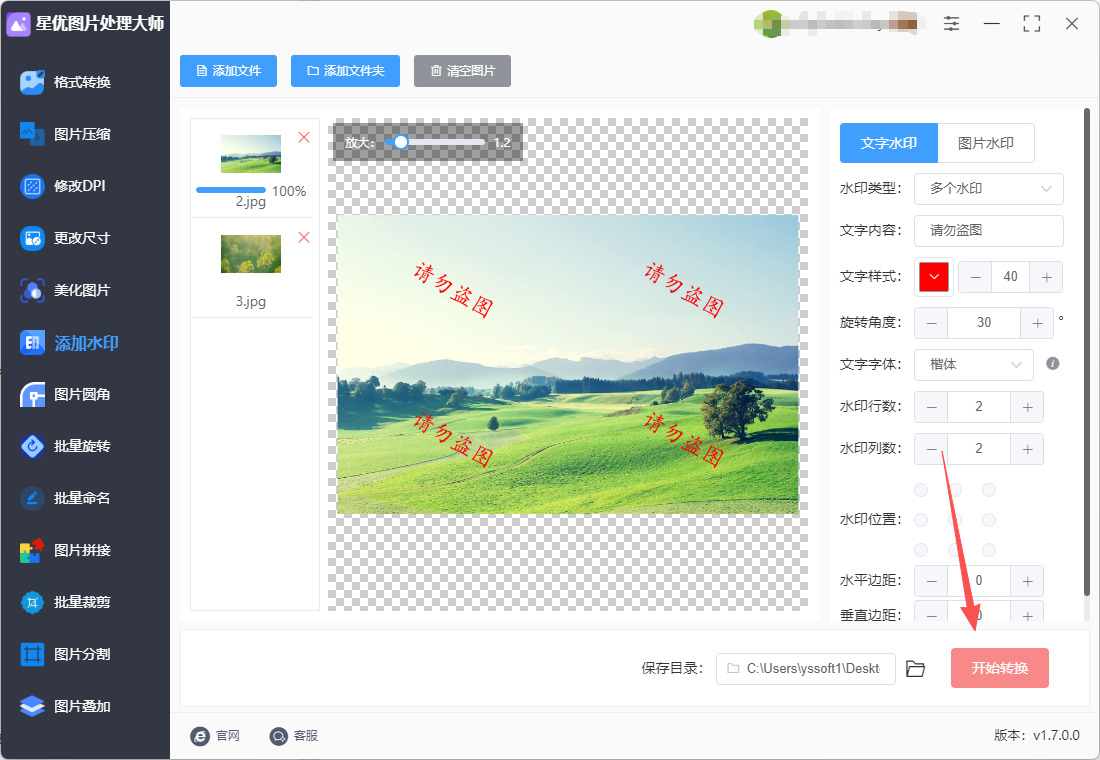
第6步:查看与保存添加水印后的图片:
软件完成水印添加后,会自动弹出一个文件夹。
添加好文字水印的图片会全部保存到这个文件夹里,用户可以前往查看。
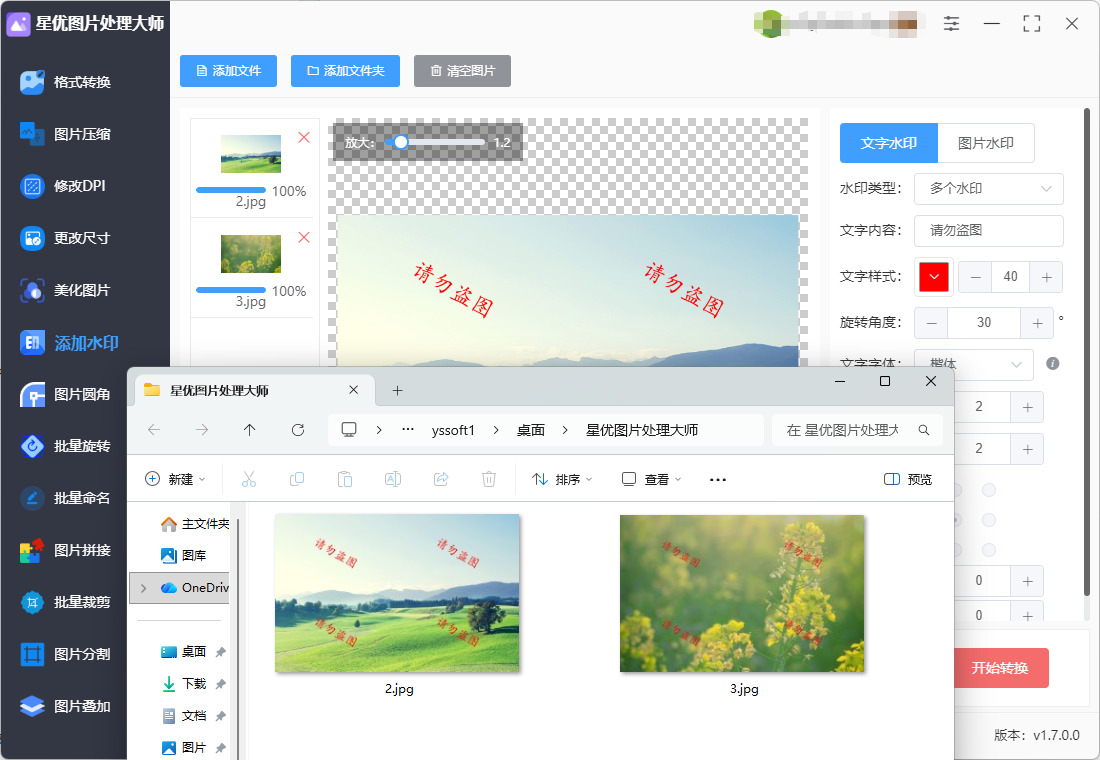
方法三:使用在线工具
工具推荐: PicMarkr
步骤 1:打开 PicMarkr 在线工具
步骤 2:选择水印类型
PicMarkr 提供了两种主要的水印类型:文本水印和图片水印。你可以根据自己的需求选择合适的水印类型。
① 选择水印类型:在网站首页,你会看到有两个主要选项:
Text watermark(文本水印):如果你想添加文字作为水印,例如公司名称、网站地址等。
Image watermark(图片水印):如果你希望用图片(如 logo 或图标)作为水印。
② 选择一个水印:
文本水印:如果选择文本水印,直接在输入框中输入你的水印内容,设置文字的字体、大小、透明度、颜色、位置等参数。
图片水印:如果选择图片水印,点击 Browse 按钮上传你想使用的水印图片(例如 logo 文件),然后调整水印的大小、透明度和位置。
步骤 3:上传图片
① 上传图片文件:PicMarkr 支持批量上传图片。你可以通过以下几种方式上传图片:
点击 Upload images 按钮,选择你需要加水印的图片文件。
你也可以将图片文件夹直接拖拽到页面中,PicMarkr 会自动识别并开始上传。
② 支持的文件类型:PicMarkr 支持 JPG、PNG、GIF 和 BMP 格式的图片。如果你的图片是其他格式,请先转换为支持的格式。
步骤 4:设置水印位置和样式
① 设置水印的透明度和大小:在你上传图片并选择了水印类型之后,PicMarkr 会显示预览图。你可以通过拖动滑块来调整水印的大小、透明度。
② 设置水印的位置:水印的放置位置可以选择多种位置,比如图片的左上角、右上角、左下角、右下角、居中等。你可以根据需要选择合适的放置位置,确保水印既清晰可见,又不会妨碍图片的主要内容。
③ 其他设置:
文本水印:如果选择文本水印,你还可以设置字体类型、颜色、旋转角度、阴影等额外选项。
图片水印:如果选择图片作为水印,你还可以调整水印图片的透明度、大小、放置位置等。
步骤5:下载已加水印的图片
下载文件:处理完成后,PicMarkr 会提供下载链接,允许你下载已添加水印的图片文件。
保存文件:下载后,你可以选择将这些图片保存到电脑的任意位置。建议选择一个易于查找的文件夹,例如“图片”文件夹,或者创建一个专门用于保存加水印图片的新文件夹。
步骤 7:检查并确认结果
查看图片:下载并保存文件后,你可以打开其中的任意一张图片,检查水印的效果。确保水印的位置、透明度、大小等符合你的要求。
调整水印设置:如果需要修改水印的设置(例如改变位置、透明度或大小),可以返回 PicMarkr 网站,重新调整水印设置并重新处理图片。
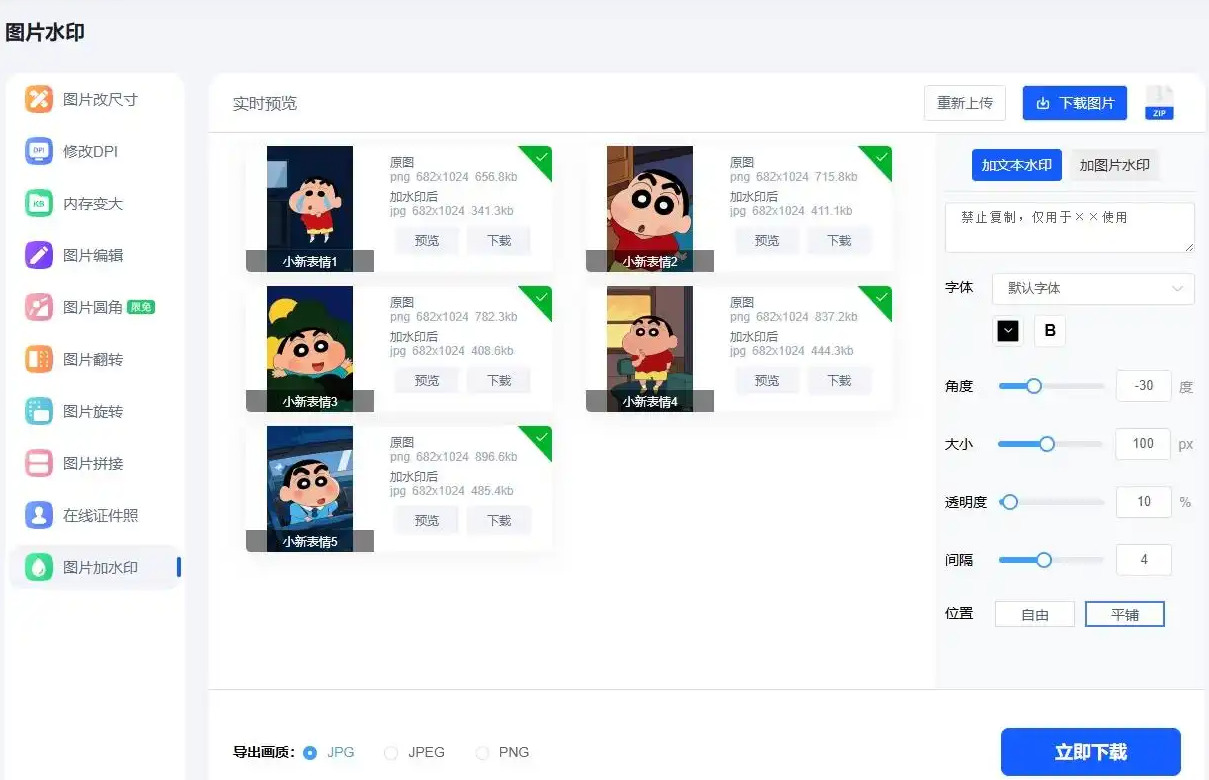
方法四:使用照片管理工具
工具推荐:Lightroom
步骤 1:准备工作
确保已经安装 Lightroom:确保你的电脑上已经安装了 Lightroom Classic 或 Lightroom。不同版本的操作略有不同,但基本流程一致。
导入图片:打开 Lightroom,并导入你需要添加水印的图片。你可以通过点击右上角的“导入”按钮,选择图片所在的文件夹来导入。
准备水印图像(如果使用图片水印):如果你打算使用图片作为水印,确保你已经准备好水印文件,通常是 PNG 格式,背景透明的图片最为合适。
步骤 2:设置水印样式
① 进入导出界面:
在库模块(Library Module)中,选择你要批量添加水印的图片。
按住 Ctrl (Windows) 或 Command (Mac) 键,选择多个图片。如果你想要全选,可以点击顶部的全选按钮。
② 选择“导出”:
在页面底部,点击“导出”(Export)按钮。你将进入导出设置页面。
③ 配置导出设置:
在导出界面,你需要设置图片的格式、文件名和输出位置等。大致的操作步骤如下:
文件类型:选择 JPG 或 PNG(如果你的图片没有透明度要求,选择 JPG 即可)。
图像尺寸:根据需要选择输出尺寸。如果你不想改变图片的尺寸,可以选择“不改变尺寸”。
质量:设置图片质量,通常设置在 80-90 之间即可获得较好的平衡。
④ 设置水印:
在导出面板的下方,找到 水印 部分,勾选“添加水印”(Watermark)。
点击“编辑水印”按钮,打开水印设置窗口。
步骤 3:保存水印设置
① 保存水印预设:如果你对水印的外观已经满意,并希望以后批量使用相同的样式,可以点击水印编辑界面中的“保存”按钮,保存你的水印设置为预设。
② 关闭水印编辑界面:完成水印设置后,点击“确定”以返回导出设置界面。
步骤 4:批量导出并添加水印
选择导出位置:在导出面板中选择一个目标文件夹,设置文件命名规则(例如按日期命名,或者按照自定义规则命名)。
开始导出:设置完毕后,点击 “导出” 按钮。Lightroom 会自动批量处理并将水印添加到你所选中的所有图片上,输出到你选择的目标文件夹。
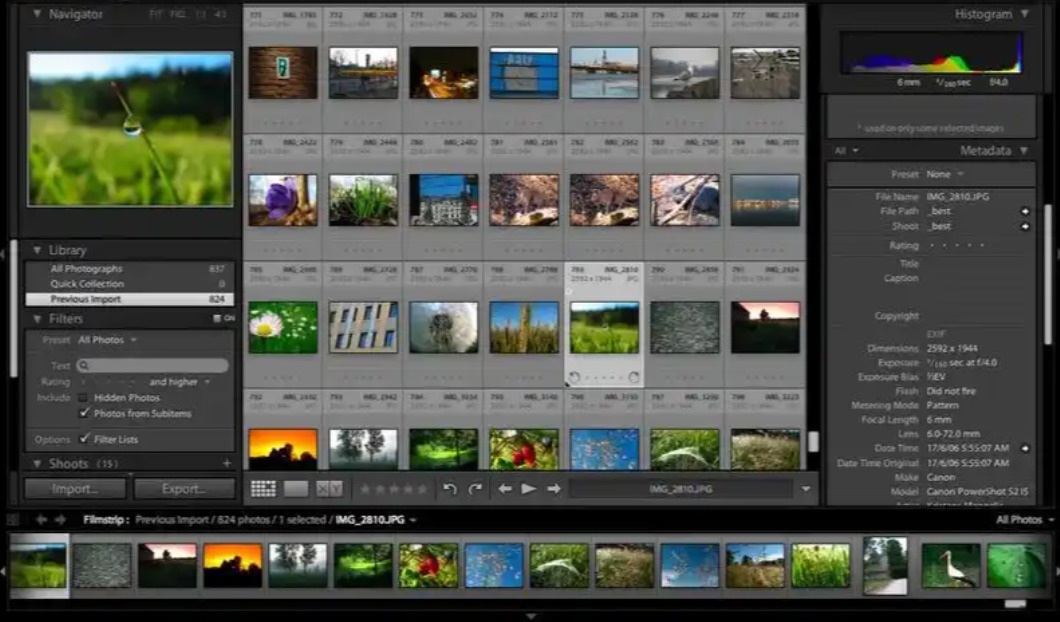
方法五:使用命令行工具
工具名称: ImageMagick
对于开发者或熟悉命令行操作的用户, ImageMagick 是一个功能强大的图像处理工具,它支持多种操作,包括批量加水印。通过命令行操作,用户可以在批量处理时实现高效的自动化。
1、安装 ImageMagick:
首先,安装 ImageMagick,可以在官网上下载适合你操作系统的版本。
安装完成后,确保将 ImageMagick 添加到系统的环境变量中。
2、创建命令脚本:
打开命令行窗口(Windows 可以使用 cmd 或 PowerShell,Mac/Linux 使用终端)。
使用以下命令添加水印:
bash
magick mogrify -path output_directory -gravity southeast -draw "image Over 0,0 0,0 'watermark.png'" *.jpg
其中:
output_directory 是输出文件夹的路径。
watermark.png 是水印文件的路径。
*.jpg 是你要加水印的图片格式,可以根据需要更改。
3、批量处理:
执行命令后,ImageMagick 会自动在所有指定的图片上加上水印,并将处理后的图片保存到输出文件夹。
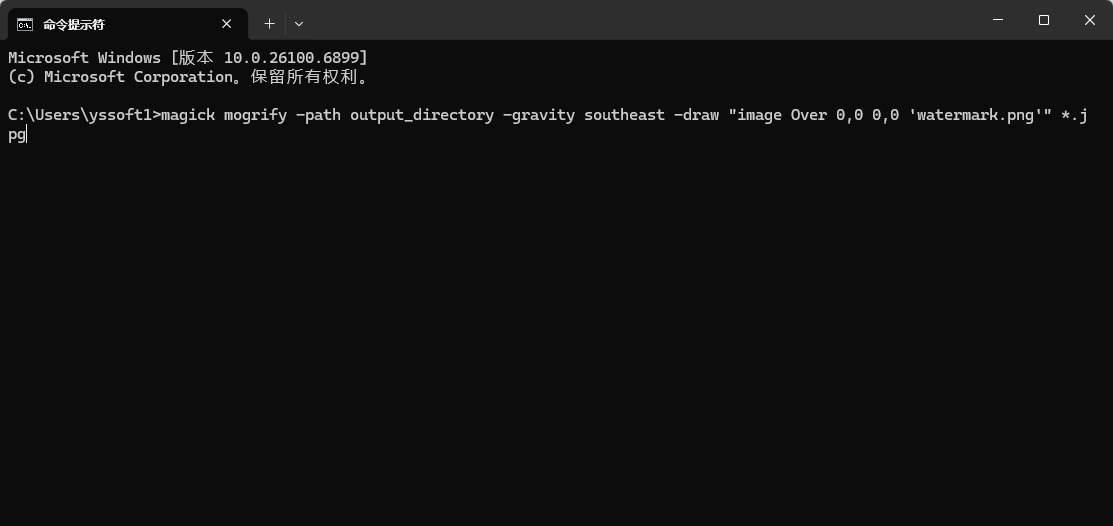
方法六:使用Photoshop
步骤1、创建水印并录制动作:
① 在Photoshop中创建新文档,设计并保存好您的水印(文字或图片)。若为文字水印,使用文字工具输入内容,并设置好字体、大小、颜色等;若为图片水印,将准备好的水印图片置入文档。
② 利用“动作”面板,点击面板底部的“创建新动作”按钮,给动作命名后,点击“记录”按钮,开始记录您的操作。
③ 打开一张需要添加水印的图片,将水印文件或文字内容添加到当前图片的不同图层中,然后调整位置、大小、透明度等。例如,通过自由变换工具(Ctrl + T)调整水印大小,在图层面板中降低不透明度来调整透明度。
④ 操作完成后,点击“停止”按钮(左边第一个),结束动作的记录。
步骤2、批量处理图片:
① 打开“文件”菜单,点击“脚本”,选择“图像处理器”。
② 在弹出的窗口中,选择需要处理的图片所在的文件夹;在“选择要使用的操作”部分,选择刚才创建的动作。
③ 设置保存选项,如选择保存格式(JPEG、PNG等)、质量等,最后点击“运行”按钮,Photoshop会自动对所有图片执行添加水印的操作。

在工作的快节奏旋律中,时间就是效率,就是竞争力。对于涉及图片处理的工作而言,批量给图片加水印堪称节省时间的“秘密武器”,能让繁琐的工作流程变得高效又顺畅。日常工作中,我们常常需要处理大量图片,无论是用于宣传推广的产品图,还是记录活动瞬间的照片,都需要添加水印来保护版权、彰显品牌。若是一张一张地手动添加水印,不仅耗费大量时间,还容易因重复操作出现疏漏,导致水印位置、大小不一致,影响整体美观和专业度。而批量给图片加水印则完全不同。它就像一个智能的“图片管家”,能一次性对多张图片进行统一处理。这不仅大大节省了时间,还保证了水印添加的一致性和规范性。统一的视觉效果能让图片更具专业性和辨识度,在宣传推广中更好地传递品牌信息。在追求高效与品质的工作时代,批量给图片加水印无疑是提升工作效率的得力助手。它让我们从重复、机械的操作中解脱出来,以更轻松的姿态和更充足的时间,去创造更多有价值的工作成果。文章中介绍的几个方法,都可以批量且快速为图片添加水印,方法操作起来并不难,有需要的小伙伴一定要跟着步骤操作哦。